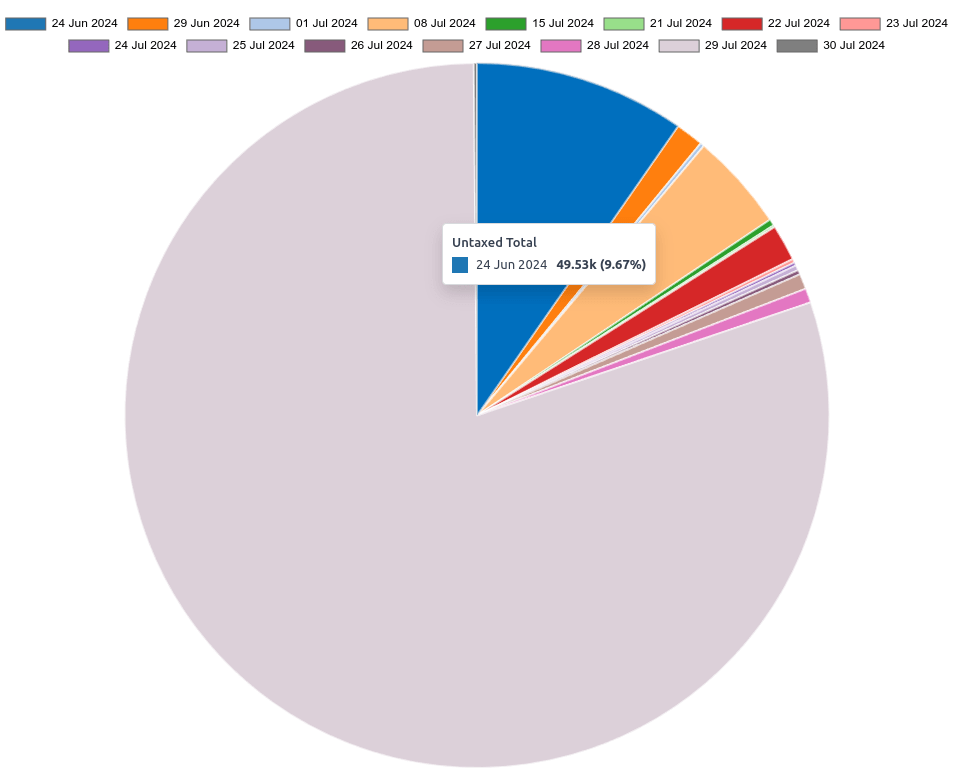نماها¶
نماها رابط کاربری هستند که امکان نمایش دادههای موجود در یک مدل را فراهم میکنند. یک مدل میتواند چندین نما داشته باشد که صرفاً روشهای مختلفی برای نمایش همان دادهها هستند. در Studio، نماها به چهار دسته تقسیم میشوند: عمومی، چندین رکورد، جدول زمانی، و گزارشدهی.
نکته
برای تغییر نمای پیشفرض یک مدل، به دسترسی به استودیو بروید، به نماها مراجعه کنید، روی آیکون (سهنقطه) کنار نمای موردنظر کلیک کنید و سپس روی تنظیم به عنوان پیشفرض کلیک کنید.
شما میتوانید نماها را با استفاده از ویرایشگر XML داخلی ویرایش کنید: حالت توسعهدهنده را فعال کنید، به نمایی که میخواهید ویرایش کنید بروید، برگه نما را انتخاب کنید و روی </> XML کلیک کنید.
مهم
اگر در حال ویرایش یک نما با استفاده از ویرایشگر XML هستید، از ایجاد تغییرات مستقیم در نماهای استاندارد و ارثبری شده خودداری کنید، زیرا این تغییرات در زمان بهروزرسانیها یا ارتقاء ماژول از بین میروند. همیشه مطمئن شوید که نماهای ارثبری شده مناسب در Studio را انتخاب کردهاید: زمانی که یک نما را در Studio با کشیدن و رها کردن یک فیلد جدید تغییر میدهید، بهطور خودکار یک نمای ارثبری شده خاص در Studio و XPath مربوطه که بخش تغییر یافته نما را تعریف میکند، ایجاد میشود.
نمای کلی¶
توجه
تنظیمات توضیح داده شده در زیر، مگر اینکه به طور دیگری مشخص شده باشد، در زیر زبانه نمایش یافت میشوند.
فرم¶
نمایش فرم زمانی استفاده میشود که رکوردهایی مانند مخاطبین، سفارشهای فروش، محصولات و غیره ایجاد یا ویرایش میشوند.
برای ساختاردهی یک فرم، عنصر تبها و ستونها را که در زیر زبانه + افزودن قرار دارد، بکشید و رها کنید.
برای جلوگیری از ایجاد، ویرایش یا حذف رکوردها توسط کاربران، گزینههای امکان ایجاد، امکان ویرایش یا امکان حذف را غیرفعال کنید.
برای افزودن یک دکمه، روی افزودن دکمه در بالای فرم کلیک کنید، یک برچسب وارد کنید و اقدام دکمه را انتخاب کنید:
اجرای یک عملیات سرور: عملیات سرور :ref:` <reference/actions/server>` مورد نظر را از لیست کشویی انتخاب کنید تا اجرا شود؛
فراخوانی یک متد: یک متد پایتون موجود که قبلاً در Odoo تعریف شده است را مشخص کنید.
برای تغییر برچسب یا سبک یک دکمه، روی دکمه کلیک کنید و برچسب یا کلاس آن (یا
btn-primaryیاbtn-secondary) را در زبانه ویژگیها ویرایش کنید.برای افزودن یک دکمه هوشمند، روی آیکون (بعلاوه) در گوشه بالا-راست فرم کلیک کنید. یک برچسب وارد کنید، یک آیکون انتخاب کنید و یک فیلد مرتبط را انتخاب کنید.
Example
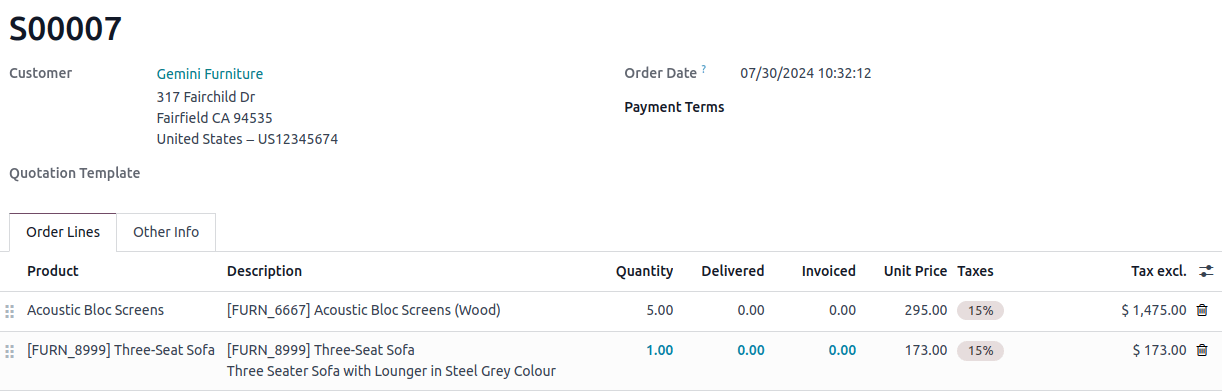
فعالیت¶
نمای فعالیت برای زمانبندی و مشاهده کلی فعالیتها (ایمیلها، تماسها و غیره) مرتبط با رکوردها استفاده میشود.
توجه
این نما فقط میتواند در استودیو با ویرایش کد XML تغییر داده شود.
Example
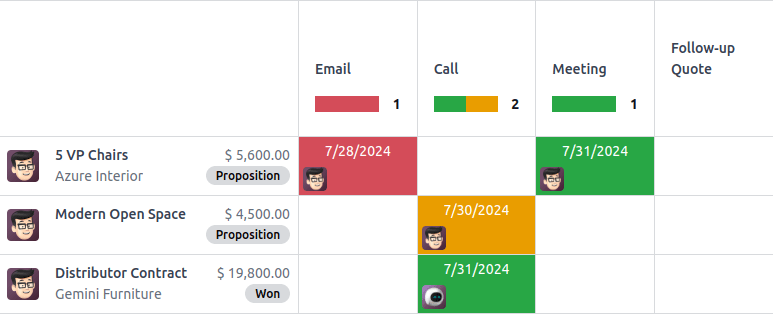
جستجو¶
نمایش جستجو در بالای سایر نمایشها اضافه شده است تا رکوردها را فیلتر، گروهبندی و جستجو کند.
برای افزودن فیلترهای سفارشی و ساختاربندی آنها با استفاده از جداکنندهها، به برگه + افزودن بروید و آنها را به زیر فیلترها بکشید و رها کنید.
برای افزودن یک فیلد موجود به منوی کشویی جستجو، به برگه + افزودن بروید و آن را به زیر فیلدهای تکمیل خودکار بکشید و رها کنید.
Example

نمایش چندگانه رکوردها¶
توجه
تنظیمات توضیح داده شده در زیر، مگر اینکه به طور دیگری مشخص شده باشد، در زیر زبانه نمایش یافت میشوند.
کانبان¶
نمای کانبان اغلب برای پشتیبانی از جریانهای کاری با جابجایی رکوردها بین مراحل یا به عنوان یک روش جایگزین برای نمایش رکوردها در قالب کارتها استفاده میشود.
توجه
اگر نمای کانبان وجود داشته باشد، به طور پیشفرض برای نمایش دادهها در دستگاههای همراه به جای نمای لیست استفاده میشود.
برای جلوگیری از ایجاد رکوردهای جدید توسط کاربران، گزینه امکان ایجاد را غیرفعال کنید.
برای ایجاد رکوردها بهصورت مستقیم در نما، به شکل ساده، گزینه ایجاد سریع را فعال کنید.
برای تنظیم گروهبندی پیشفرض برای رکوردها، یک فیلد را تحت گروهبندی پیشفرض بر اساس انتخاب کنید.
Example
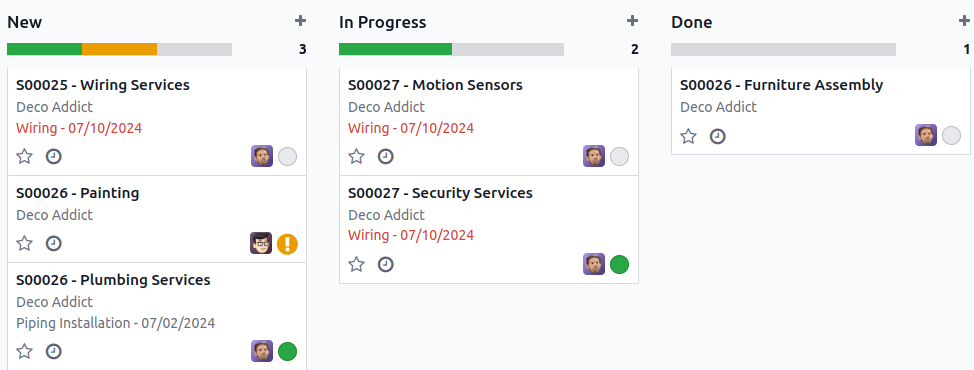
فهرست¶
نمای لیست برای مشاهده کلی بسیاری از رکوردها به صورت همزمان، جستجوی رکوردها و ویرایش رکوردهای ساده استفاده میشود.
برای جلوگیری از ایجاد، ویرایش یا حذف رکوردها توسط کاربران، گزینههای امکان ایجاد، امکان ویرایش یا امکان حذف را غیرفعال کنید.
برای ایجاد و ویرایش رکوردها بهطور مستقیم در نما، گزینههای افزودن رکورد در پایین, افزودن رکورد در بالا یا باز کردن نمای فرم را تحت هنگام ایجاد رکورد انتخاب کنید.
توجه
این اقدام مانع از باز کردن رکوردها در نمای فرم از نمای لیست توسط کاربران میشود.
برای ویرایش چندین رکورد بهصورت همزمان، گزینه فعالسازی ویرایش گروهی را علامت بزنید.
برای تغییر نحوه مرتبسازی رکوردها به صورت پیشفرض، یک فیلد را تحت مرتبسازی بر اساس انتخاب کنید.
برای تنظیم گروهبندی پیشفرض برای رکوردها، یک فیلد را تحت گروهبندی پیشفرض بر اساس انتخاب کنید.
برای افزودن یک دکمه، روی افزودن دکمه در بالای لیست کلیک کنید، یک برچسب وارد کنید و اقدام دکمه را انتخاب کنید:
اجرای یک عملیات سرور: عملیات سرور :ref:` <reference/actions/server>` مورد نظر را از لیست کشویی انتخاب کنید تا اجرا شود؛
فراخوانی یک متد: یک متد پایتون موجود که قبلاً در Odoo تعریف شده است را مشخص کنید.
نکته
برای افزودن آیکون (دسته کشیدن) برای مرتبسازی دستی رکوردها، یک فیلد عدد صحیح با ویجت دسته اضافه کنید.
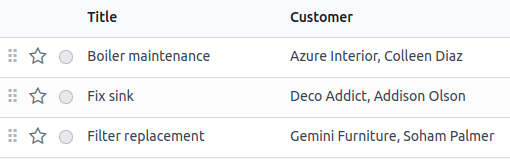
Example
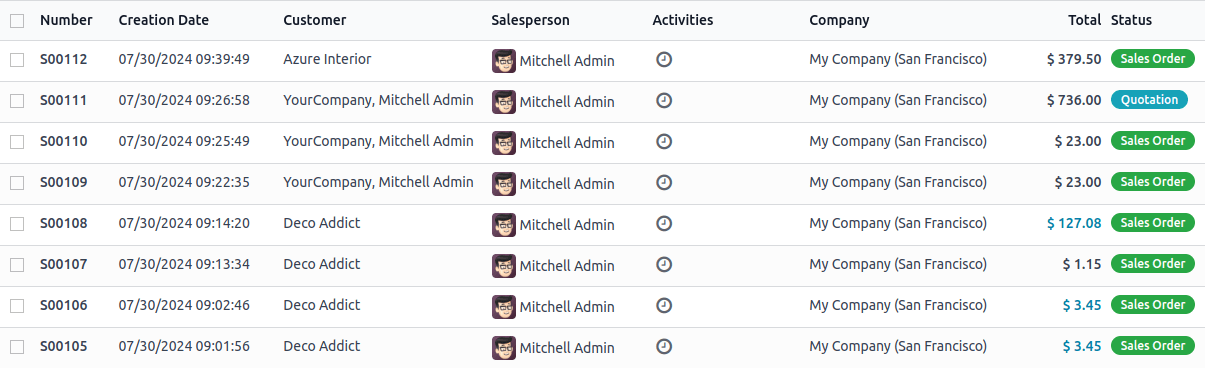
نقشه¶
نمای نقشه برای نمایش رکوردها بر روی نقشه استفاده میشود. به عنوان مثال، در برنامه خدمات میدانی برای برنامهریزی مسیر بین وظایف مختلف استفاده میشود.
توجه
یک فیلد Many2One مرتبط با مدل مخاطب برای فعالسازی نما لازم است، زیرا آدرس مخاطب برای موقعیتدهی رکوردها روی نقشه استفاده میشود.
برای انتخاب نوع مخاطبی که باید روی نقشه استفاده شود، آن را تحت فیلد مخاطب انتخاب کنید.
برای پنهان کردن نام یا آدرس رکورد، گزینه پنهان کردن نام یا پنهان کردن آدرس را انتخاب کنید.
برای افزودن اطلاعات از سایر فیلدها، آنها را تحت فیلدهای اضافی انتخاب کنید.
برای پیشنهاد مسیر بین رکوردهای مختلف، گزینه فعالسازی مسیریابی را علامت بزنید و مشخص کنید کدام فیلد باید برای مرتبسازی رکوردها در مسیریابی استفاده شود.
Example
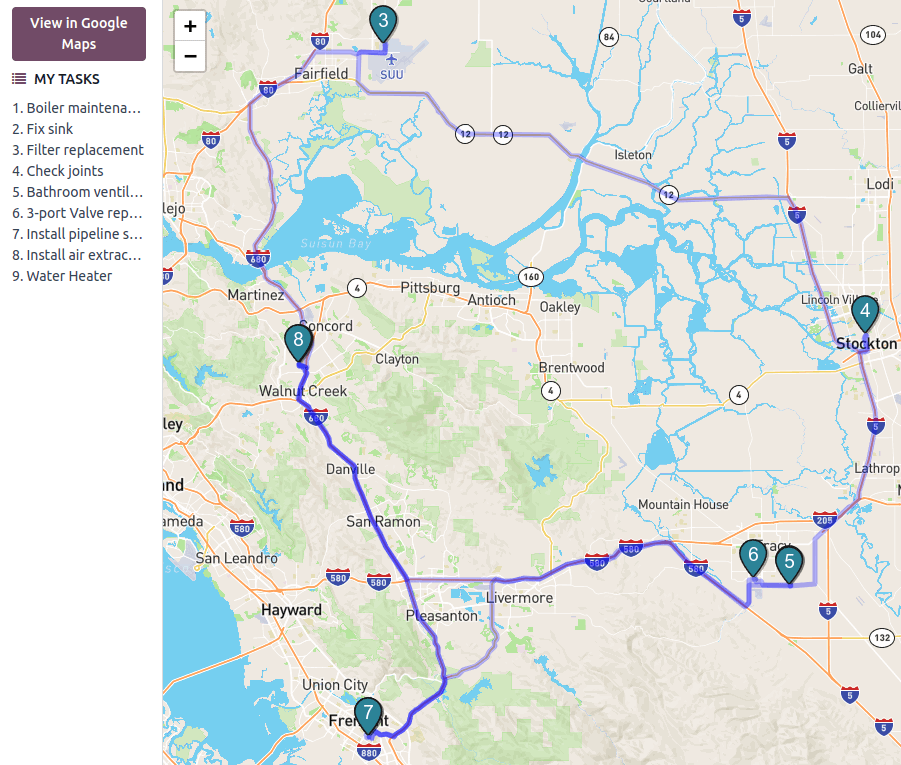
نمایشهای جدول زمانی¶
توجه
هنگامی که برای اولین بار یکی از نماهای جدول زمانی را فعال میکنید، باید انتخاب کنید که کدام تاریخ یا تاریخ و زمان در مدل شما باید برای تعیین زمان شروع و پایان رکوردها استفاده شود تا آنها در نما نمایش داده شوند. شما میتوانید فیلد تاریخ شروع و فیلد تاریخ پایان را پس از فعال کردن نما تغییر دهید.
تنظیمات توضیح داده شده در زیر، مگر اینکه به طور دیگری مشخص شده باشد، در زیر زبانه نمایش یافت میشوند.
تقویم¶
نمای تقویم برای مشاهده و مدیریت رکوردها در داخل یک تقویم استفاده میشود.
برای ایجاد رکوردها بهطور مستقیم درون نما بهجای باز کردن نمای فرم، گزینه ایجاد سریع را فعال کنید.
توجه
این فقط بر روی مدلهای خاصی کار میکند که میتوانند با استفاده از تنها یک نام بهصورت سریع ایجاد شوند. با این حال، بیشتر مدلها از ایجاد سریع پشتیبانی نمیکنند و نمای فرم را باز میکنند تا فیلدهای مورد نیاز را پر کنند.
برای رنگآمیزی رکوردها در تقویم، یک فیلد را تحت رنگ انتخاب کنید. تمام رکوردهایی که مقدار یکسانی برای آن فیلد دارند، با استفاده از همان رنگ نمایش داده میشوند.
توجه
از آنجا که تعداد رنگها محدود است، ممکن است یک رنگ به مقادیر مختلف اختصاص داده شود.
برای نمایش رویدادهایی که تمام روز طول میکشند در بالای تقویم، یک فیلد چکباکس را انتخاب کنید که مشخص کند آیا رویداد تمام روز طول میکشد یا خیر.
برای انتخاب مقیاس زمانی پیشفرض برای نمایش رویدادها، گزینههای روز، هفته، ماه یا سال را در زیر حالت نمایش پیشفرض انتخاب کنید.
توجه
شما همچنین میتوانید از فیلد تأخیر برای نمایش مدت زمان رویداد به ساعت استفاده کنید، با انتخاب یک فیلد اعشاری یا عدد صحیح در مدل که مدت زمان رویداد را مشخص میکند. با این حال، اگر یک فیلد تاریخ پایان تنظیم کنید، فیلد تأخیر در نظر گرفته نخواهد شد.
Example
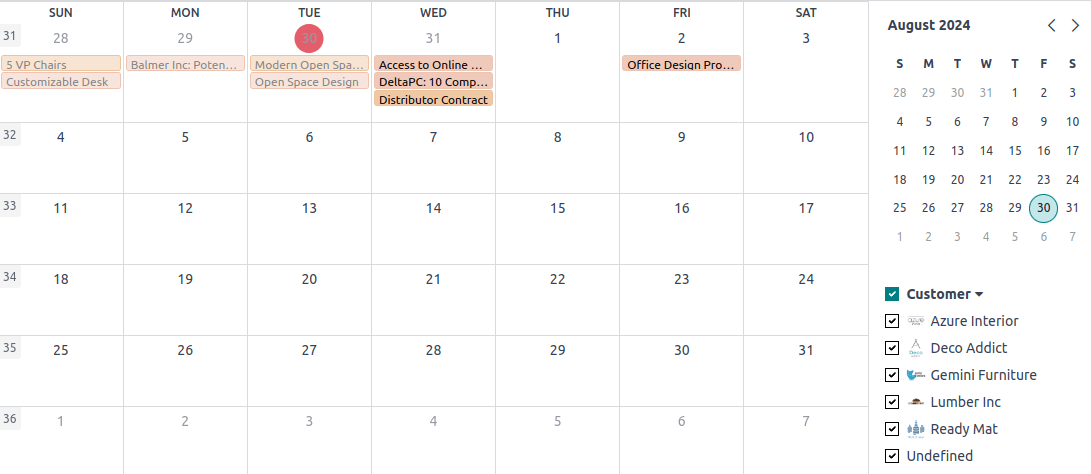
گروهبندی¶
نمای گروهبندی برای بررسی چرخه عمر رکوردها در یک دوره زمانی استفاده میشود. به عنوان مثال، در برنامه اشتراکها برای مشاهده نرخ نگهداری اشتراکها استفاده میشود.
برای نمایش یک معیار (یعنی مقدار تجمعی یک فیلد مشخص) به صورت پیشفرض در نما، یک فیلد معیار را انتخاب کنید.
برای انتخاب بازه زمانی پیشفرض برای گروهبندی نتایج، گزینههای روز، هفته، ماه یا سال را در زیر بازه زمانی انتخاب کنید.
برای تغییر حالت گروهبندی، یکی از گزینههای ماندگاری درصد رکوردهایی که در طول زمان باقی میمانند، که از ۱۰۰٪ شروع شده و با گذشت زمان کاهش مییابد یا ترک درصد رکوردهایی که در طول زمان خارج میشوند - که از ۰٪ شروع شده و با گذشت زمان افزایش مییابد را انتخاب کنید.
برای تغییر نحوه پیشروی Timeline (یعنی ستونها)، گزینه Forward (از 0 تا +15) یا Backward (از -15 تا 0) را انتخاب کنید. در بیشتر موارد، از تایملاین Forward استفاده میشود.
Example
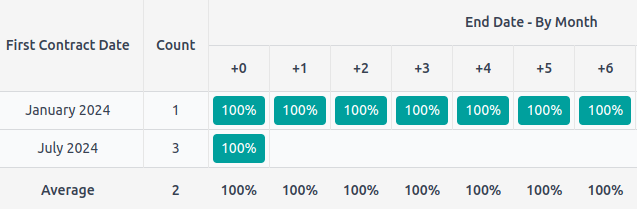
گانت¶
نمای گانت برای پیشبینی و بررسی پیشرفت کلی رکوردها استفاده میشود. رکوردها با یک نوار در زیر مقیاس زمانی نمایش داده میشوند.
برای جلوگیری از ایجاد یا ویرایش رکوردها توسط کاربران، گزینههای امکان ایجاد یا امکان ویرایش را غیرفعال کنید.
برای پر کردن سلولها به رنگ خاکستری هر زمان که نباید رکوردی در آنجا ایجاد شود (مثلاً در تعطیلات آخر هفته برای کارکنان)، گزینه نمایش عدم دسترسی را علامت بزنید.
توجه
مدل پایه باید از این ویژگی پشتیبانی کند و امکان افزودن پشتیبانی از آن با استفاده از Studio وجود ندارد. این ویژگی برای برنامههای پروژه، مرخصی، برنامهریزی و تولید پشتیبانی میشود.
برای نمایش یک ردیف مجموع در پایین، گزینه نمایش ردیف مجموع را علامت بزنید.
برای فشردهسازی چندین رکورد در یک سطر، گزینه فشردهسازی سطح اول را انتخاب کنید.
برای انتخاب نحوه گروهبندی پیشفرض رکوردها در سطرها (مثلاً بر اساس کارمند یا پروژه)، یک فیلد را تحت گروهبندی پیشفرض انتخاب کنید.
برای تعریف مقیاس زمانی پیشفرض برای مشاهده رکوردها، گزینههای روز، هفته، ماه یا سال را تحت مقیاس پیشفرض انتخاب کنید.
برای رنگآمیزی رکوردها در نما، یک فیلد را تحت رنگ انتخاب کنید. تمام رکوردهایی که مقدار یکسانی برای آن فیلد دارند با استفاده از یک رنگ مشابه نمایش داده میشوند.
توجه
از آنجا که تعداد رنگها محدود است، ممکن است یک رنگ به مقادیر مختلف اختصاص داده شود.
برای مشخص کردن درجه دقت تقسیمبندی هر مقیاس زمانی، گزینههای ربع ساعت، نیم ساعت یا ساعت را تحت دقت روز، گزینههای نیم روز یا روز را تحت دقت هفته، و گزینه دقت ماه را انتخاب کنید.
Example
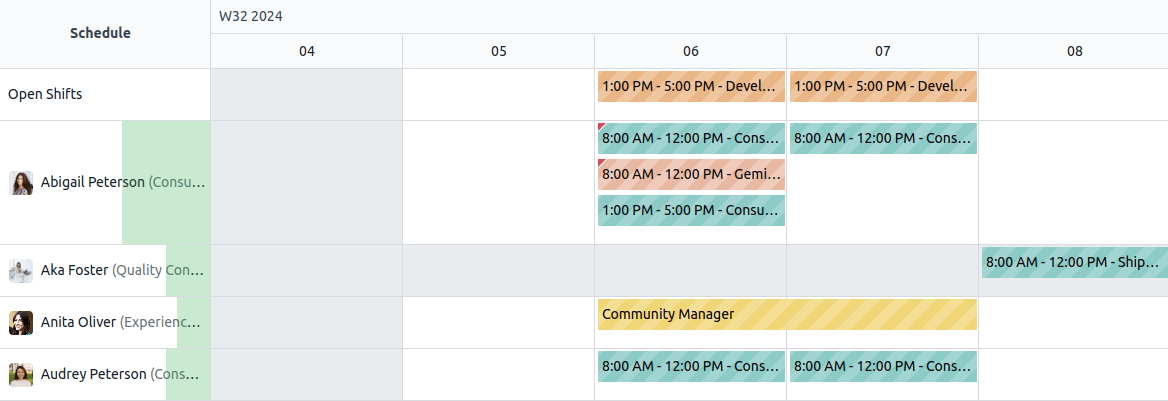
نمایشهای گزارشدهی¶
توجه
تنظیمات توضیح داده شده در زیر، مگر اینکه به طور دیگری مشخص شده باشد، در زیر زبانه نمایش یافت میشوند.
محور¶
نمای محوری برای کاوش و تحلیل دادههای موجود در رکوردها به صورت تعاملی استفاده میشود. این نما بهویژه برای تجمیع دادههای عددی، ایجاد دستهبندیها و بررسی جزئیات دادهها با باز و بسته کردن سطوح مختلف داده بسیار مفید است.
برای دسترسی به تمامی رکوردهایی که دادههای آنها تحت یک سل جمعآوری شده است، گزینه دسترسی به رکوردها از سل را علامت بزنید.
برای تقسیم دادهها به دستههای مختلف، فیلد(ها) را تحت گروهبندی ستونها، گروهبندی ردیفها - سطح اول یا گروهبندی ردیفها - سطح دوم انتخاب کنید.
برای افزودن انواع مختلف دادهها برای اندازهگیری با استفاده از نما، یک فیلد را تحت Measures انتخاب کنید.
برای نمایش تعداد رکوردهایی که دادههای تجمیعی در یک سلول را تشکیل دادهاند، گزینه نمایش تعداد را علامت بزنید.
Example
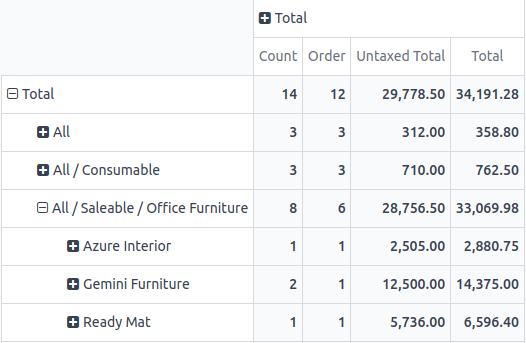
نمودار¶
نمایش نمودار برای نمایش دادهها از رکوردها به صورت نمودار میلهای، خطی یا دایرهای استفاده میشود.
برای تغییر نمودار پیشفرض، گزینههای میلهای، خطی یا دایرهای را تحت نوع انتخاب کنید.
برای انتخاب یک بُعد داده پیشفرض (دستهبندی)، یک فیلد را تحت بُعد اول و در صورت نیاز، دیگری را تحت بُعد دوم انتخاب کنید.
برای انتخاب نوع پیشفرض دادهای که قرار است با استفاده از نما اندازهگیری شود، یک فیلد را تحت اندازهگیری انتخاب کنید.
فقط برای نمودارهای میلهای و خطی: برای مرتبسازی دستههای مختلف داده بر اساس مقدارشان، گزینه صعودی (از کمترین به بیشترین مقدار) یا نزولی (از بیشترین به کمترین مقدار) را تحت مرتبسازی انتخاب کنید.
فقط برای نمودارهای میلهای و دایرهای: برای دسترسی به تمام رکوردهایی که دادههای آنها تحت یک دستهبندی داده در نمودار تجمیع شده است، گزینه دسترسی به رکوردها از نمودار را علامت بزنید.
فقط برای نمودارهای میلهای: هنگام استفاده از دو بعد داده (دستهبندیها)، با انتخاب گزینه نمودار انباشته، دو ستون را بهصورت پیشفرض روی یکدیگر نمایش دهید.
Example